Buat yang Bingung, Begini Cara Bikin Channel YouTube di PC dan di HP!
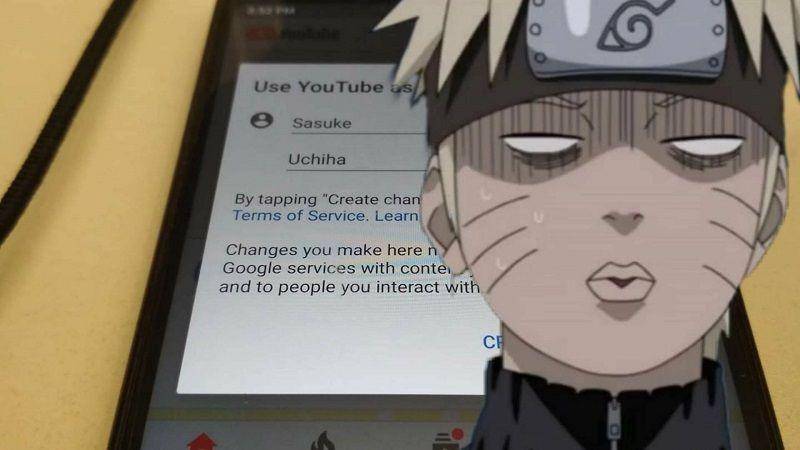
Jadi YouTuber memang terasa menggiurkan. Banyak sekali nama-nama YouTuber terkenal di seluruh dunia yang memiliki konten yang kreatif yang diminati oleh banyak kalangan. Seperti misalnya PewDiePie, Logan Paul, KSI, atau bahkan Youtuber tanah air seperti Atta Halilintar, Raditya Dika dan masih banyak lagi.
Kalau kamu mau jadi YouTuber, langkah pertama sih sudah pasti membuat akun channel YouTube. Namun bagaimanakah memulai untuk membuat channel YouTube?
Dengan sebatas kalian memiliki akun Google, sebenarnya kalian sudah bisa mengakses YouTube, mulai dengan menonton videonya, memberi like dan dislike, hingga subscribe ke channel YouTube yang kalian suka.
Tetapi untuk bisa mengunggahnya sendiri dan juga untuk memberi komentar, atau membuat sebuah playlist kalian harus membuat channel YouTube terlebih dahulu. Lalu bagaimana cara membuat channel YouTube? Gampang kok!
1. Panduan membuat channel YouTube dengan PC atau laptop
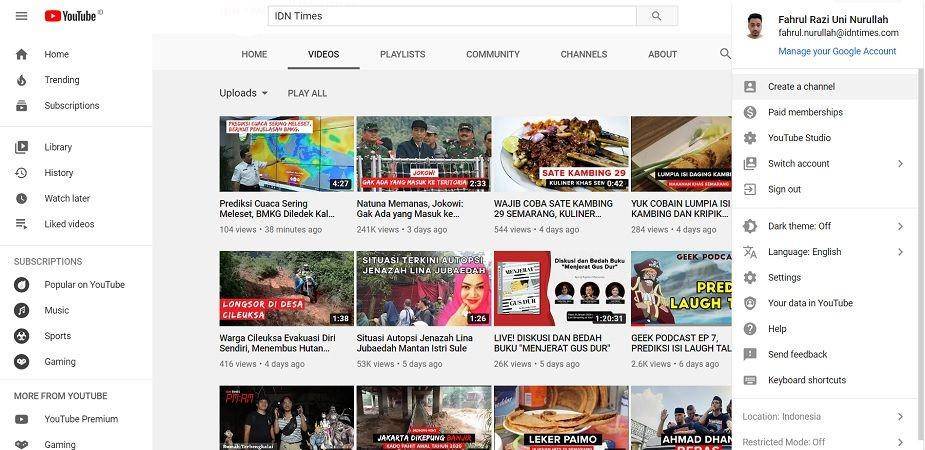
Untuk membuat channel YouTube di komputer, caranya kalian buka situs YouTube dari browser kalian.
Klik Sign In yang ada di sisi kanan atas jika kalian memang belum pernah login sebelumnya. Setelah itu kalian bisa login menggunakan akun Google yang kalian miliki. Jika sudah selesai, klik ikon profil dengan foto kalian di sebelah kanan atas. Pilih Create a Channel.
Saat muncul pilihan, pilih get started. Lalu kamu bisa memilih menggunakan nama kamu sendiri, atau memasukkan sendiri nama custom. Untuk yang ini sih terserah kamu.
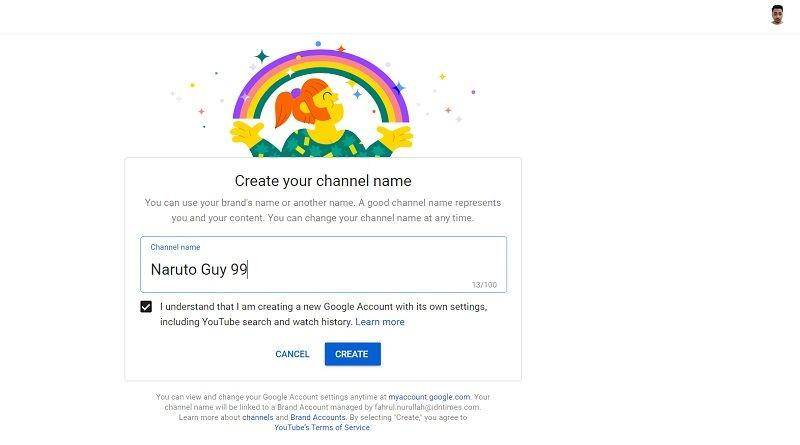
Sesudah menyelesaikan langkah-langkah tersebut, selamat channel YouTube kalian telah berhasil dibuat.
Sebelum berlanjut, kalian bisa mempercantik channel YouTube kalian agar lebih terkesan menarik.
Caranya mudah, hanya klik Customize Channel. Di sini kalian bisa menambahkan foto profil sesuka kalian, banner, serta menulis deskripsi channel kalian.
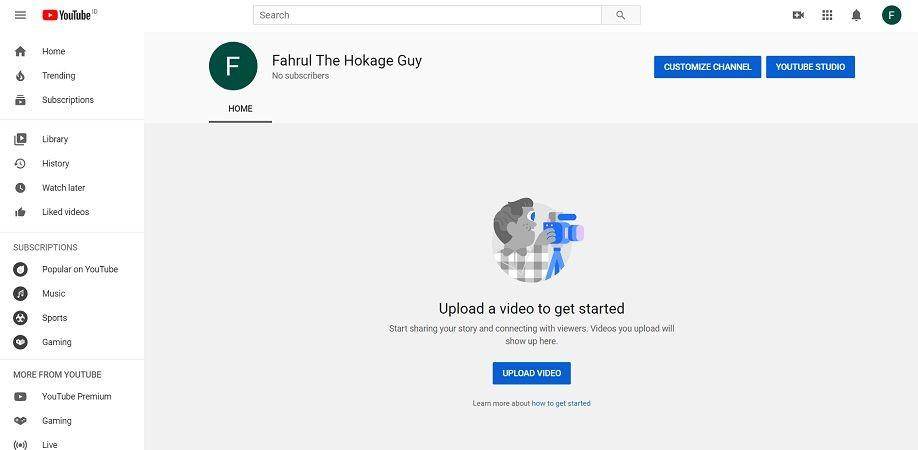
Nah setelah seluruh pengaturan telah selesai dan sesuai keinginan, channel YouTube kalian sudah bisa kalian isi dengan konten yang menurut kalian menarik dan memiliki manfaat.
2. Panduan membuat channel YouTube dengan iPhone

Selain dari PC atau laptop, jika kalian hanya memiliki ponsel kalian gak perlu pusing, membuat channel YouTube juga bisa melalui ponsel kalian, misalnya iPhone.
Sebelum itu pastikan kalian memiliki aplikasi YouTube untuk iPhone. Jika belum kalian bisa segera mengunduh nya melalui Apple App Store. Tentu saja aplikasi ini tidak berbayar, jadi santai saja.
Berikutnya bukalah aplikasi YouTube kalian dan klik ikon profil di sisi kanan atas. Namun ingat jika kalian belum pernah login sebelumnya, lakukan login melalui akun Google kalian.
Setelah melakukan login, kembali klik ikon profil dan klik Channel Saya, kemudian masukkan nama channel YouTube yang ingin kalian gunakan. Jika sudah sesuai dengan yang kalian inginkan, klik Buat Channel.
Selamat, kini channel YouTube kalian sudah siap untuk mengunggah konten video apapun yang kalian inginkan.
Kalau ingin membuat channel kalian terlihat lebih keren, klik ikon gigi roda yang berada di halaman depan dari channel, untuk menambah foto, banner, juga deskripsi channel.
3. Panduan membuat channel YouTube dengan Android
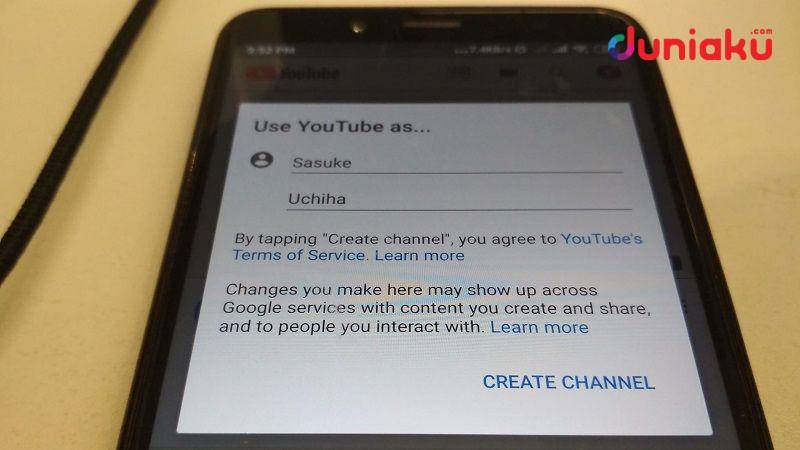
Tak hanya iPhone yang bisa membuat channel YouTube, Android juga pastinya bisa Caranya mirip pula.
Sama seperti sebelumnya, jika kalian tidak memiliki aplikasi YouTube, maka sebaiknya kalian segera unduh aplikasi YouTube tersebut melalui Google Play Store. Aplikasi YouTube ini juga tidak berbayar.
Jika sudah selesai mengunduh, bukalah aplikasi YouTube melalui ponsel kalian. Kemudian klik ikon profil yang berada di sisi kanan atas untuk login jika kalian belum pernah login sebelumnya. Kemudian Pop-up untuk menambahkan akun Google langsung segera muncul. Selanjutnya masukkan alamat email dan password akun Google, kalian untuk login kemudian klik Berikutnya. Jika sudah selesai melakukan login, klik ikon profil dan pilih menu Channel Saya.
Berikutnya kalian akan dimintai untuk memasukkan nama channel yang ingin kalian gunakan, setelah itu klik Buat Channel. Tunggulah sebentar dan Channel Youtube kalian akan segera muncul dilayar.
Akhirnya channel YouTube kalian sudah selesai. Untuk mempercantiknya, seperti menambah foto, banner dan deskripsi channel, klik roda gigi yang berada di halaman depan channel.
Selamat mencoba ya!
Artikel ini ditulis oleh Alvido Febrianto














































